
Merkintöjen lisääminen liitteisiin
Kun kirjoitat viestiä ja lisäät kuvan tai PDF-dokumentin viestiin, käyttämällä Merkintää voit kirjoittaa tai piirtää liitteeseen tai lisätä siihen kuvioita tai allekirjoituksen.
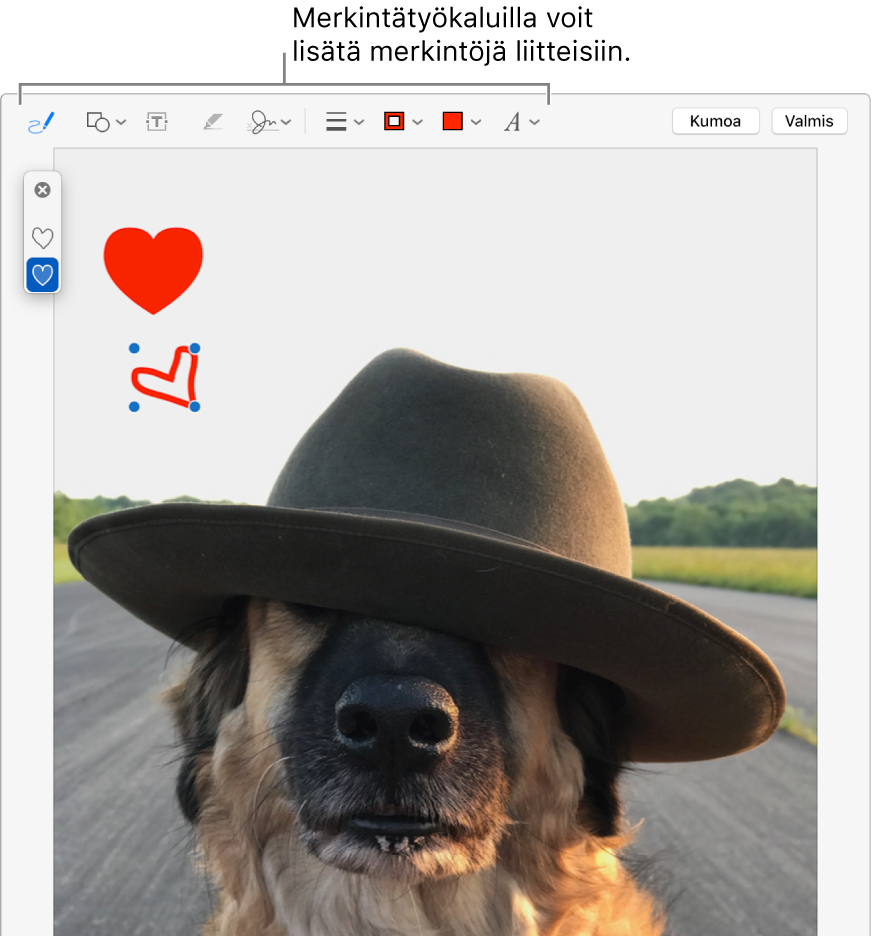
Siirrä osoitin viestiin lisäämäsi kuva- tai PDF-liitteen päälle, klikkaa liitteen oikeassa yläkulmassa näkyviin tulevaa Toiminto-ponnahdusvalikkoa
 ja valitse Merkintä. Voit myös klikata voimakkaasti kuvaa.
ja valitse Merkintä. Voit myös klikata voimakkaasti kuvaa.Jos ponnahdusvalikkoa ei näy, Merkintä on ehkä otettava käyttöön. Valitse Omenavalikko > Järjestelmäasetukset, klikkaa Laajennukset, klikkaa Toiminnot ja valitse Merkintä-valintaneliö.
Lisää liitteeseen merkintä näillä työkaluilla.
Voit milloin tahansa säätää sitä, kuinka suuri osa liitteestä näytetään: siirrä osoitin lähelle reunoja ja vedä sinisistä kahvoista.
Monista mikä tahansa kuvio, teksti tai allekirjoitus pitämällä optio-näppäintä painettuna vetäessäsi kohdetta. Tasaa kohteet keltaisten ohjaimien avulla.
Luonnos

Piirrä kuvio yhdellä vedolla.
Jos piirros tunnistetaan vakiokuvioksi, se korvataan kyseisellä kuviolla; jos haluat käyttää omaa piirrostasi, valitse se näkyvissä olevasta paletista.
Piirrä

Piirrä kuvio yhdellä vedolla. Voit piirtää paksumman ja tummemman viivan painamalla ohjauslevyä voimakkaammin.
Tämä työkalu näkyy vain tietokoneissa, joissa on Force Touch -ohjauslevy.
Kuviot

Klikkaa kuviota ja vedä se sitten haluamaasi kohtaan. Voit muuttaa kuvion kokoa sinisillä kahvoilla. Jos siinä on vihreät kahvat, voit muuttaa kuviota niillä.
Voit zoomata ja korostaa kuvioita näillä työkaluilla:
Luuppi
 : Vedä luuppi alueelle, jonka haluat suurentaa. Jos haluat lisätä tai vähentää suurennusta, vedä vihreästä kahvasta. Muuta luupin kokoa vetämällä sinisestä kahvasta.
: Vedä luuppi alueelle, jonka haluat suurentaa. Jos haluat lisätä tai vähentää suurennusta, vedä vihreästä kahvasta. Muuta luupin kokoa vetämällä sinisestä kahvasta. Voit suurentaa aluetta entisestään luomalla lisäluuppeja ja pinoamalla ne käyttäen keltaisia ohjaimia tasaamiseen.
Korostus
 : Vedä korostus haluamaasi kohtaan. Voit muuttaa sen kokoa sinisillä kahvoilla.
: Vedä korostus haluamaasi kohtaan. Voit muuttaa sen kokoa sinisillä kahvoilla.
Teksti

Kirjoita teksti ja vedä tekstilaatikko haluamaasi kohtaan.
Merkki

Jos luettelossa on allekirjoituksia, klikkaa yhtä ja vedä se haluamaasi paikkaan. Voit muuttaa sen kokoa sinisillä kahvoilla.
Uuden allekirjoituksen luominen:
Ohjauslevyn käyttäminen: Klikkaa Allekirjoitus-työkalua, klikkaa Luo allekirjoitus (jos se on näkyvissä) ja klikkaa Ohjauslevy. Klikkaa tekstiä pyydettäessä, kirjoita nimesi ohjauslevylle sormellasi ja klikkaa Valmis. Jos et pidä lopputuloksesta, klikkaa Tyhjennä ja yritä uudelleen.
Jos ohjauslevysi tukee toimintoa, saat paksumman ja tummemman allekirjoituksen painamalla ohjauslevyä voimakkaammin.
Tietokoneen sisäisen kameran käyttäminen: Klikkaa Allekirjoitus-työkalua, klikkaa Luo allekirjoitus (jos se on näkyvissä) ja klikkaa Kamera. Pidä allekirjoitusta (valkoisella paperilla) kameraan päin niin, että allekirjoitus on linjassa ikkunassa olevan sinisen viivan kanssa. Kun allekirjoitus näkyy ikkunassa, klikkaa Valmis. Jos et pidä lopputuloksesta, klikkaa Tyhjennä ja yritä uudelleen.
Kuvion tyyli

Muuta kuviossa käytettävien viivojen paksuutta sekä tyyppiä ja lisää varjo.
Reunan väri

Muuta kuviossa käytettävien viivojen väriä.
Täyttöväri

Muuta kuvion sisällä käytettävää väriä.
Tekstityyli

Muuta fonttia tai fonttityyliä ja -väriä.
Kun olet valmis, klikkaa Valmis.
Voit muuttaa ja lisätä huomautuksia, kunnes lähetät viestin. Kun se on lähetetty, huomautuksista tulee osa kuvaa tai PDF-tiedostoa, ettekä sinä ja vastaanottajat voi muokata niitä.